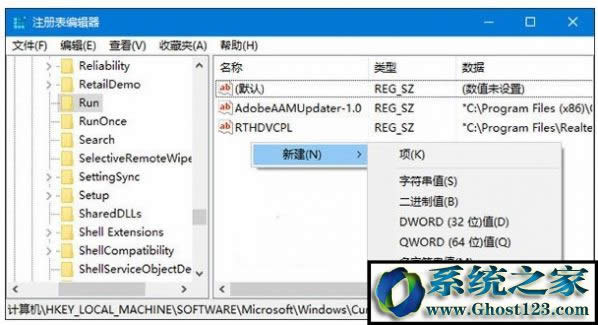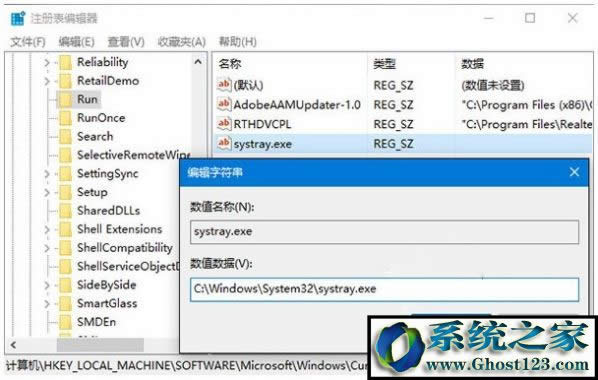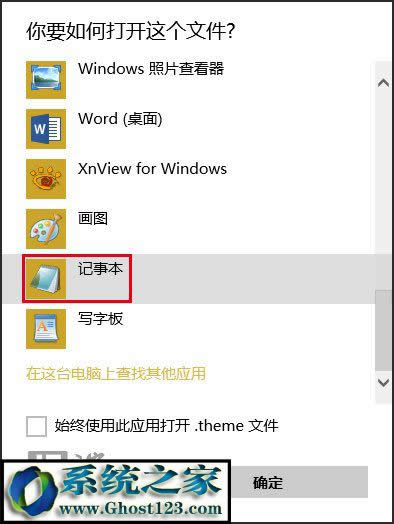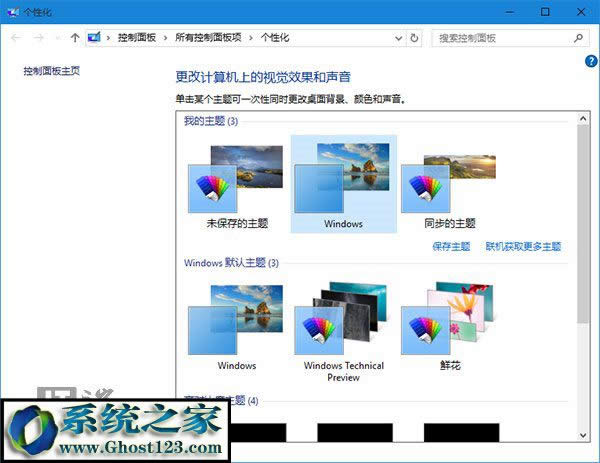Windows10標題欄顏色設置方法
發布時間:2022-07-10 文章來源:xp下載站 瀏覽:
|
Windows 10是美國微軟公司研發的跨平臺及設備應用的操作系統。是微軟發布的最后一個獨立Windows版本。Windows 10共有7個發行版本,分別面向不同用戶和設備。2014年10月1日,微軟在舊金山召開新品發布會,對外展示了新一代Windows操作系統,將它命名為“Windows 10”,新系統的名稱跳過了這個數字“9”。截止至2018年3月7日,Windows 10正式版已更新至秋季創意者10.0.16299.309版本,預覽版已更新至春季創意者10.0.17120版本 從Win10預覽版10056之后,win10專業版標題欄就統一成了白色,不再有之前Win8/Win8.1樣式的主題色彩。很多用戶感覺這種設定非常枯燥,希望能夠恢復之前的五彩繽紛。其實想修改當前的白色設定也并非難事,不過在此之前,我們有必要解釋一下Win10主題標題欄顏色分配機制。 在uDWM.dll這個文件中,有一個檢測主題文件名是否為aero.msstyles的機制,一旦該文件發現主題文件名是aero.msstyles,那么主題標題欄將會被設置為白色。因此理論上只要避免上述名稱匹配的事件發生,標題欄顏色就會恢復之前的多彩樣式。 修改方式如下: 1、進入C:\Windows\Resources\Themes,找到aero文件夾,創建該文件夾副本(復制后在當前themes文件夾下再粘貼),如有UAC提示,選擇“繼續”
2、復制過程中會提示有文件因為權限問題無法復制,此時勾選“為所有當前項目執行此操作”后,點擊“跳過”
3、將該副本文件夾重命名,名稱任意(不是aero即可,本文修改為ithome,以下需要修改名稱的位置都要統一修改為同樣的名稱,不包括后綴名),雙擊打開 4、在剛剛修改好的ithome文件夾中找到aero.msstyles文件,重命名為ithome.msstyles(與文件夾名稱匹配)
5、進入zh-CN文件夾(進入與當前系統語種匹配的文件夾,英文版一般要進入en-US文件夾),把aero.msstyles.mui重命名為ithome.msstyles.mui(與文件夾名稱匹配)
6、回到C:\Windows\Resources\Themes,復制aero.theme到桌面,重命名為ithome.theme 7、在ithome.theme點擊右鍵選擇“打開方式”,在彈出的選擇列表中首先點擊“更多應用”(首次選擇可能需要),找到“記事本”,選中后點擊“確定”
8、在打開的文件結尾處找到 Path=%ResourceDir%\Themes\Aero\Aero.msstyles 修改為如下內容后保存: Path=%ResourceDir%\Themes\ithome\ithome.msstyles
9、關閉記事本,雙擊剛剛修改過的ithome.theme文件,新主題標題欄就可以跟隨主題顏色同步改變了。
若想回到Win10默認標題欄樣式,切換到其他任何默認主題即可。 Windows 10系統成為了智能手機、PC、平板、Xbox One、物聯網和其他各種辦公設備的心臟,使設備之間提供無縫的操作體驗。 |